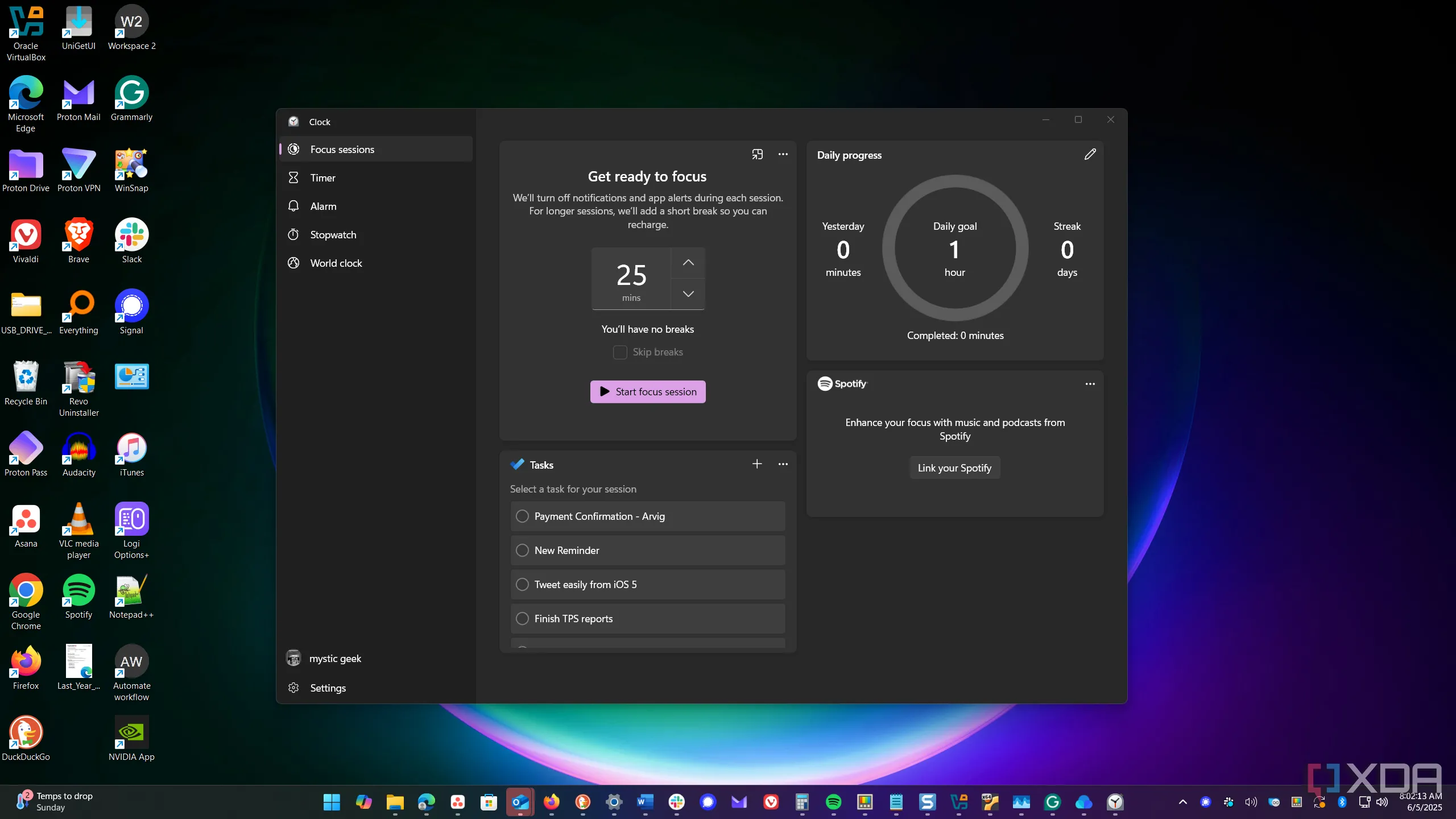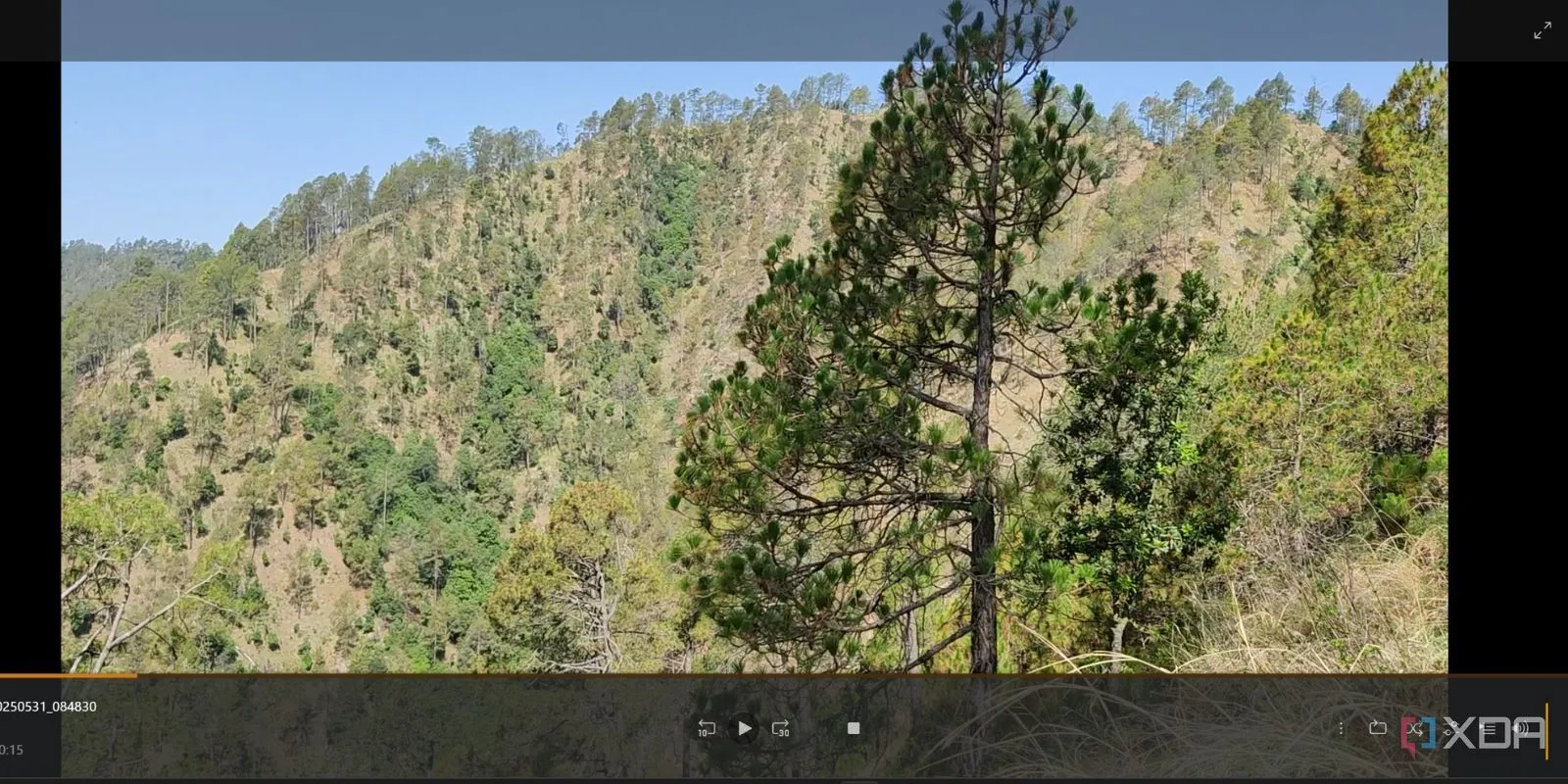Kết nối Wi-Fi chất lượng cao là một điều chúng ta thường xem là hiển nhiên khi có nó, và sẽ cảm thấy khó chịu vô cùng khi thiếu vắng. Tuy nhiên, khi tìm kiếm một bộ chuyển đổi Wi-Fi (Wi-Fi adapter) tối ưu cho máy tính của bạn, có vô số thông tin cần xem xét. Quyết định này sẽ phụ thuộc vào mạng Wi-Fi hiện có của bạn, loại máy tính bạn đang sở hữu và mục đích sử dụng. Việc lựa chọn càng trở nên phức tạp hơn nếu bạn đã có một router Wi-Fi 7, bởi lẽ bạn sẽ muốn một adapter tương thích. Điều quan trọng là không phải mọi Wi-Fi adapter chuẩn mới đều hoạt động được với mọi máy tính. Nếu laptop hoặc PC cũ của bạn đang dùng một chuẩn Wi-Fi lỗi thời và bạn muốn nâng cấp lên thứ gì đó hiện đại hơn, điều đó hoàn toàn dễ hiểu. Nhưng trước tiên, bạn cần biết loại card mở rộng nào nên mua, hoặc quyết định xem có nên sử dụng cổng USB để nâng cấp hay không.
5. Chọn Form Factor (Kiểu Dáng) Nào Phù Hợp?
Bạn cần USB, PCIe hay M.2 để kết nối bộ chuyển đổi Wi-Fi?
Tùy thuộc vào loại máy tính bạn đang muốn trang bị Wi-Fi adapter, bạn có thể cần một trong ba kiểu dáng chính sau:
- USB: Tùy chọn tương thích rộng rãi nhất, thường cần cài đặt driver và cần có không gian xung quanh cổng USB.
- PCIe: Dành cho máy tính để bàn (desktop PC) có bo mạch chủ đời cũ hơn và còn khe cắm PCIe trống.
- M.2: Phổ biến cho hầu hết laptop và các bo mạch chủ hiện đại có Wi-Fi tích hợp sẵn, muốn nâng cấp.
Các bộ chuyển đổi Wi-Fi USB có thể không cần driver vì hầu hết hệ điều hành hiện đại đều hỗ trợ chúng hoạt động như thiết bị cắm-và-chạy (plug-and-play). Chúng dễ sử dụng, nhưng bạn sẽ mất một cổng USB cho các thiết bị ngoại vi khác. Ngoài ra, chúng thường chậm hơn và có tầm phủ sóng không tốt bằng, do chỉ có một ăng-ten duy nhất.
Về mặt kỹ thuật, PCIe và M.2 sử dụng cùng một giao thức để kết nối, nhưng sự khác biệt nằm ở việc bộ chuyển đổi Wi-Fi là một card M.2 nhỏ gọn kích thước 2230, tương thích với Key E hoặc Key A + E, hay là một bo mạch nhỏ hơn được gắn trên một bảng mạch mở rộng PCIe x1 để sử dụng các khe cắm chính trên bo mạch chủ. Cả hai đều là lựa chọn tốt và phụ thuộc vào bo mạch chủ bạn đang sử dụng, liệu bạn có khe PCIe x1 trống hay không, hoặc bạn thích cách tiếp cận M.2 gọn gàng, ẩn mình hơn.
4. Phiên Bản Wi-Fi Nào Là Tối Ưu?
Mặc dù chỉ có một vài phiên bản thực sự đáng để nâng cấp, bạn có thể muốn một phiên bản cũ hơn vì lý do tương thích.
Wi-Fi 5 (còn được gọi là Wireless-AC) đã xuất hiện từ rất lâu rồi, vì vậy nếu bạn vẫn đang sử dụng một router với chuẩn này, có lẽ đã đến lúc nâng cấp. Chúng tôi thường khuyên bạn nên nâng cấp lên hệ thống mạng mesh để có vùng phủ sóng tốt hơn, nhưng bạn cũng có thể chọn một router đơn nếu ngôi nhà của bạn không cần vùng phủ rộng lớn. Dù bằng cách nào, bạn hoàn toàn cần quyết định phiên bản Wi-Fi mà router mới và Wi-Fi adapter cho PC của bạn sẽ sử dụng. Dưới đây là tóm tắt nhanh:
Đối với đa số người dùng hiện nay, Wi-Fi 6E là quá đủ. Tốc độ và băng thông mà nó cung cấp có thể sánh ngang với tốc độ Gigabit Ethernet, và băng tần 6GHz đảm bảo ít bị nhiễu hơn từ tín hiệu Wi-Fi của hàng xóm. Tuy nhiên, những người đam mê công nghệ và muốn dẫn đầu xu hướng sẽ muốn Wi-Fi 7, ngay cả khi họ có thể phải nâng cấp lại nếu các adapter tốt hơn ra mắt hoặc nếu Wi-Fi 8 xuất hiện sớm.
3. Khả Năng Tương Thích Với PC Của Bạn
Không phải mọi adapter đều tương thích với CPU hoặc hệ điều hành của bạn.
Các phiên bản Wi-Fi được thiết kế để tương thích ngược, nghĩa là các chuẩn Wi-Fi mới nhất vẫn có thể hoạt động với các thiết bị được sản xuất cho Wi-Fi cũ hơn. Tuy nhiên, tín hiệu chỉ là một phần của khả năng tương thích, và đây là nơi mọi thứ trở nên phức tạp. Các bộ chuyển đổi USB thì khá đơn giản; chúng nên hoạt động trên bất kỳ hệ thống nào, bất kể loại CPU, bo mạch chủ hay các phần cứng khác. Điều này làm cho chúng trở thành lựa chọn tuyệt vời cho các giải pháp tạm thời hoặc dự phòng, nhưng không lý tưởng để sử dụng lâu dài.
Các bộ chuyển đổi PCIe trên một card mở rộng x1 hiện chỉ có một điều bạn cần lưu ý, và chỉ với một phiên bản Wi-Fi cụ thể. Phần lớn các bộ chuyển đổi Wi-Fi 7 có sẵn hiện nay chỉ tương thích với các hệ thống dùng chip Intel. Các bộ chuyển đổi Wi-Fi 7 duy nhất tương thích với AMD là những loại sử dụng chip Qualcomm, và chỉ một vài công ty sản xuất card mở rộng sử dụng chúng. Đối với Wi-Fi 6 hoặc 6E, bạn có thể sử dụng bất kỳ card PCIe nào trên hầu hết mọi PC.
Nếu bạn đang nâng cấp bộ chuyển đổi Wi-Fi trong laptop, hoặc Wi-Fi tích hợp sẵn trên bo mạch chủ máy tính để bàn, có một điều khác cần tìm hiểu. Bo mạch chủ và laptop của cả AMD và Intel đều có thể sử dụng bộ chuyển đổi Wi-Fi M.2 PCIe. Phần phức tạp là nhiều bộ chuyển đổi Wi-Fi M.2 được sản xuất theo chuẩn CNVio hoặc CNVio2 của Intel, chỉ tương thích với một số CPU Intel nhất định. Điều này là do phần cứng Wi-Fi và Bluetooth thực sự nằm trên CPU, và card M.2 chỉ đơn thuần là các thành phần truyền tín hiệu và tần số vô tuyến (RF). Nếu còn nghi ngờ, hãy chọn một card Wi-Fi chỉ dùng chuẩn PCIe, như Intel AX200 Wi-Fi 6 hoặc AX210 Wi-Fi 6E, vì chúng sẽ có khả năng tương thích tốt nhất.
2. Vấn Đề Về Driver
Một số bộ chuyển đổi Wi-Fi có thể hoạt động với driver của Windows, một số khác yêu cầu bạn cài đặt gói driver riêng.
 Card Wi-Fi Asus PCE-AXE59BT chuẩn Wi-Fi 6E được lắp đặt vào khe PCIe x16 trên bo mạch chủ máy tính
Card Wi-Fi Asus PCE-AXE59BT chuẩn Wi-Fi 6E được lắp đặt vào khe PCIe x16 trên bo mạch chủ máy tính
Hầu hết phần cứng PC đều yêu cầu một mức độ cài đặt driver nào đó để hoạt động, vì vậy không có gì ngạc nhiên khi các card Wi-Fi cũng nằm trong danh mục này. Ngoại trừ các bộ chuyển đổi Wi-Fi USB ngày nay, hầu hết chúng sử dụng driver chung của Microsoft khi được cắm vào, giúp bạn có thể kết nối Wi-Fi mà không cần tải xuống bất cứ thứ gì. Điều này rất tiện lợi, vì nó có nghĩa là bạn có thể thêm kết nối internet cho một thiết bị chưa có, mà không cần một thiết bị khác có kết nối internet ngay từ đầu. Đối với các bộ chuyển đổi PCIe và M.2, bạn nên tải xuống gói driver từ nhà sản xuất của bộ chuyển đổi Wi-Fi trước khi bắt đầu thay thế card Wi-Fi.
1. Có Cần Tính Năng Bluetooth Hay Không?
Hầu hết các bộ chuyển đổi đều tích hợp Bluetooth, nhưng một số thì không nếu bạn chỉ cần Wi-Fi.
 Người dùng trải nghiệm tai nghe không dây Logitech G435 LIGHTSPEED tích hợp Bluetooth, thể hiện lợi ích của tính năng Bluetooth trên Wi-Fi adapter
Người dùng trải nghiệm tai nghe không dây Logitech G435 LIGHTSPEED tích hợp Bluetooth, thể hiện lợi ích của tính năng Bluetooth trên Wi-Fi adapter
Bluetooth khá tiện lợi trên các máy tính hiện đại. Tính năng này thường được xử lý bởi một phần của bộ chuyển đổi Wi-Fi tích hợp sẵn trên bo mạch chủ hoặc laptop. Tuy nhiên, nó không phải lúc nào cũng có mặt trong các bộ chuyển đổi Wi-Fi độc lập, ví dụ như Wi-Fi USB thường không có đủ không gian cho các linh kiện điện tử bổ sung. Các bộ chuyển đổi PCIe thường bao gồm Bluetooth, nhưng bạn cần nối một sợi cáp từ card đến một cổng USB nội bộ để sử dụng nó, trong khi các card Wi-Fi M.2 sử dụng một trong ba bộ chân cắm được khóa để xử lý Bluetooth qua USB. Tốt hơn hết là có nó mà không dùng, hơn là muốn dùng mà không có khả năng, và các bộ chuyển đổi Wi-Fi tích hợp Bluetooth thường không có sự khác biệt đáng kể về giá so với những loại không có.
Nâng cấp card Wi-Fi cho máy tính của bạn khá đơn giản, một khi bạn đã có đúng loại card.
Việc thêm một bộ chuyển đổi Wi-Fi vào máy tính của bạn hoặc nâng cấp cái đã có sẵn sẽ mang lại sự tiện lợi gia tăng và tốc độ tải xuống nhanh hơn. Tuy nhiên, nó có thể không cải thiện đáng kể tầm phủ sóng, bởi vì băng tần 2.4GHz vẫn là “vua” cho các kết nối tầm xa. Băng tần 5GHz và 6GHz có tầm phủ ngắn hơn nhưng bù lại bằng tốc độ cao vượt trội. Bạn cũng không nhất thiết phải có chuẩn Wi-Fi mới nhất, vì chúng thường đắt đỏ hơn và bạn sẽ cần nâng cấp cả router để tận dụng tối đa khả năng của chúng.